йерархична препратка
Създаване на номенклатурна препратка. Тя ще съдържа информация за услугите, предоставяни от нашата фирма и материалите, които след това могат да бъдат използвани. Те са логически свързани на групи.
Режимът на конфигуратор, да създадете нов обект директория и го кръстете номенклатура. защото концепцията за номенклатурата не е единствено число, не поема ангажименти няма да питат.
Отидете в раздела, а след това изберете Йерархия
В раздела Данни, задаване на името на дължина от 100 знака. Затворете указателя за имоти. Както обикновено, да персонализирате интерфейса
След това изберете OkazanieUslug подсистема и направи същото нещо.
Сега попълнете номенклатурна препратка. По пътя, ние показваме как да създавате групи и да се премести на елементи от една група в друга.
Затворете прозореца на ръчно редактиране и стартирайте 1С: Enterprise в режим на отстраняване на грешки.
В прозореца, който се отваря, ние виждаме, че в Uchetmaterialov секции на лентата за навигация. Okazanieuslug и счетоводен екип появи номенклатура (име на екипа се определя синоним обект, защото други идеи, които не са поискали).
Създаване на две групи в главната директория: Материали и услуги Sozdatgruppu с помощта на бутоните в панела списък команда форми.
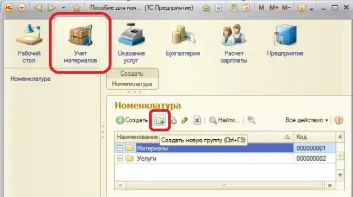
След разкриват група от материали. кликнете върху кръста на лявата си. и
тя ще създаде 5 ключови елементи:
трансформатори Samsung
трансформатори GoldStar
транзистор 2N2369 Philips за
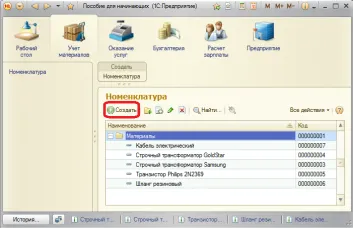
Ако нов елемент е добавен към списъка на форми в отворена група, системата автоматично вмъква групата като родител. В този случай, на компанията-майка - материали.
Разширяване на услугите и създаване на група в нейните сервизни услуги за телевизори:
Ремонт на битова телевизия
Ремонт на внесени телевизия
И монтаж на перални машини:

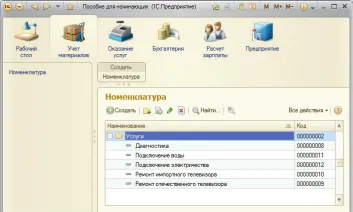
Сега разпространение на услугата на две семантични Група: Услуги по ремонт телевизори и услуги по монтаж на перални машини. За да направите това, да създавате група от услуги още две групи: TV & Stiralnyemashiny. Има няколко начина за разпределение на елементите в групата. Първият - поставете курсора върху желаната от вас услуга
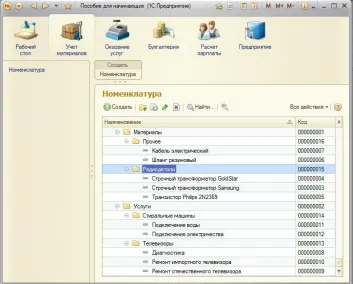
Затворете приложението и да се върнете към конфигуратора.
Създаване на базова складове. който ще включва предварително определен елемент - основната склада. към който всички материали ще пристигнат.
Създаване на нова конфигурация обект директория с името на склада.
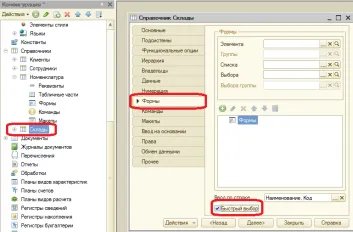
Bystryyvybor имот ви позволява да изберете елементи, които не са отделен формуляр, както и от малка vypadayuschegospiska. изпълнена с елементи на указателя. Вярно е, ако елементите малко.
(За останалата част от имота и бързо да е водещ при избора, ние не зададете защото номенклатурата - йерархична директория и бърз избор няма никакво значение за него, както и списък на служителите, както и списък на клиентите може да бъде много голям -. Е неудобно да преминете през падащия списък на)
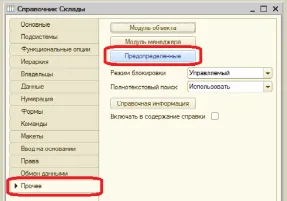
Името, с което се отнасят към него директно чрез вградения език. Име и вижда потребителят може да променя името - потребителят не може да види и не може да се промени.
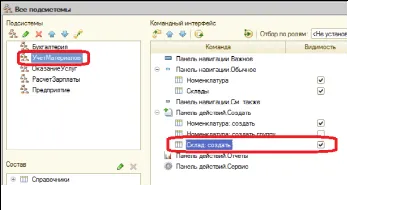
Стартиране на 1С: Enterprise в режим на отстраняване на грешки.

Изпълнение на видовете команда в секцията навигационна лента Uchetmaterialov. В дясно от лентата за навигация, за да отворите главното под формата на списък. В списъка на магазините вече има един елемент, с основен предмет на името. Това е предварително определена позиция, че наскоро попита в конфигуратора е обозначен със специална икона. Добавяне на друг склад, като го нарече дребно.
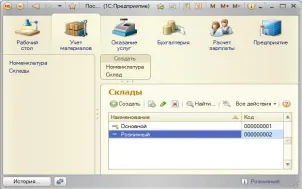
Какво е Handbook конфигурация обект
Какви са характерните черти на справочника
Защо се използва реквизит и таблични части директория
Защо йерархични директории, както и че това дружество-майка
Какво е предварително определени елементи
Конфигурацията с гледна точка различно от конвенционалните направляващи елементи предварително определени елементи
Създаване на директория обект и да опише неговата структура
Как да добавите нови елементи в регистъра
Как да се създаде директория Group
Както преместване на елементи от една група в друга Наръчник
Защо проверка, попълнете данните директория
Какво е бърз избор и как да го използвате
Как да се покажат командите създадете нова директория елемент в интерфейса на подсистема
Как да редактирате интерфейс командната подсистема